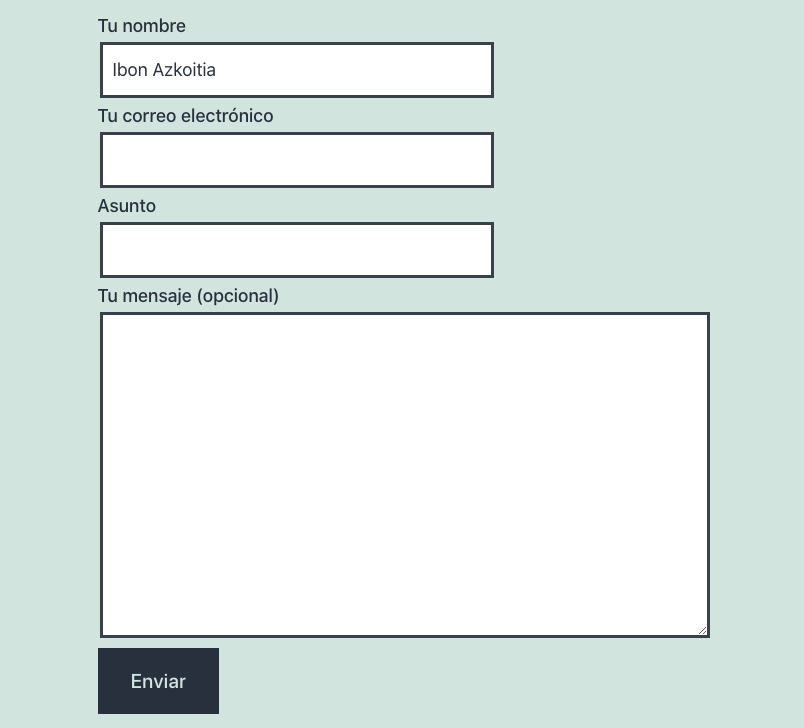En algunas situaciones, es posible que necesitemos que los campos de nuestro formulario se rellenen de forma automática, sin necesidad de que el usuario los rellene.
Para ello, podemos utilizar el plugin: Contact Form 7 Dynamic Text Extension
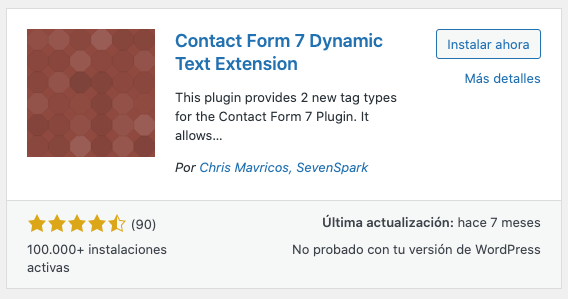
Una vez instalado y activado, no notaremos nada especial en nuestro WordPress. Pero, si accedemos a uno de los formularios de Contact Form 7, encontraremos dos campos nuevos:
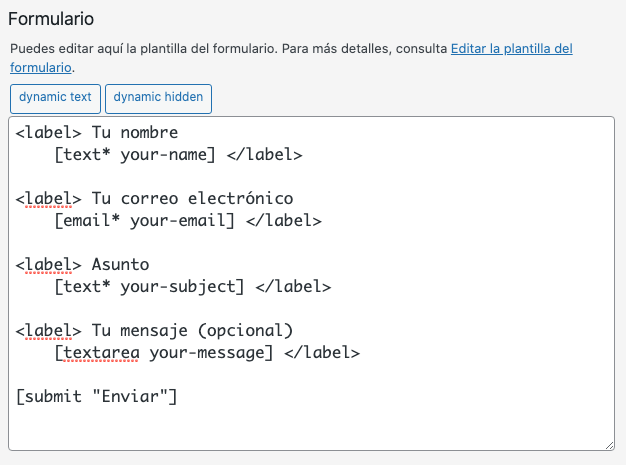
Estos son los pasos que tienes que seguir para poder hacer usos de estos campos dinámicos en un formulario creado con el plugin Contact Form 7.
Como es lógico, lo primero que necesitaremos es tener un formulario creado y que sea visible en nuestra página web.
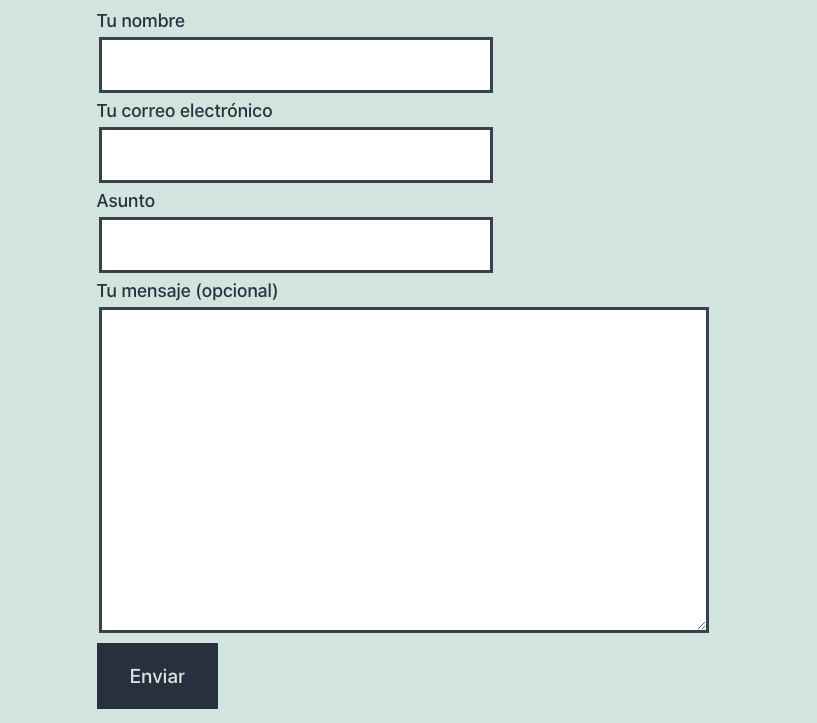
En este caso, lo que haremos es que nuestro campo de nombre sea dinámico. Sin hacer uso de este plugin, lo que podríamos hacer es poner un contenido predefinido.
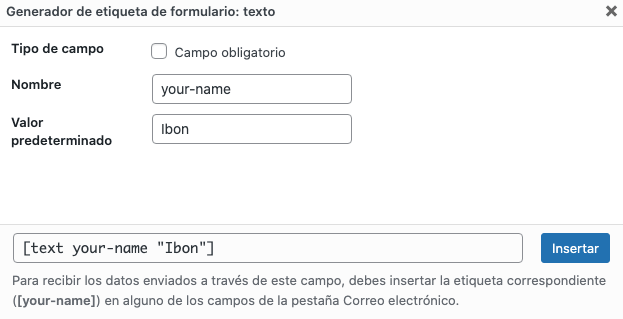
El problema es que no todo el mundo se llamará «Ibon», por lo que no nos serviría de mucho.
Lo que haremos es reemplazar el campo de nombre por uno nuevo. Para ello, borraremos el campo antiguo de nuestro y crearemos uno dinámico.
Ahora lo que queremos es mostrar el nombre del usuario de forma dinámica. Para esto, utilizaremos el shortcode que ya nos ofrece Contact Form 7:
CF7_get_current_user
Y le diremos que queremos el «display_name» del usuario:
CF7_get_current_user key='display_name'
Importante: no debemos añadir los corchetes [ ], ni tampoco utilizar dobles comillas.
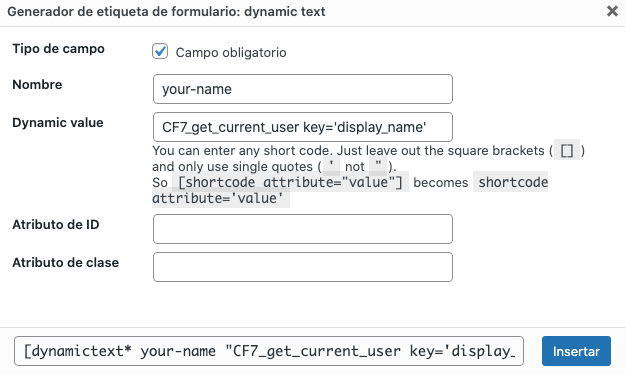
Una vez lo tenemos todo listo, hacemos clic en «Insertar» para que el campo sea añadido a nuestro formulario de contacto
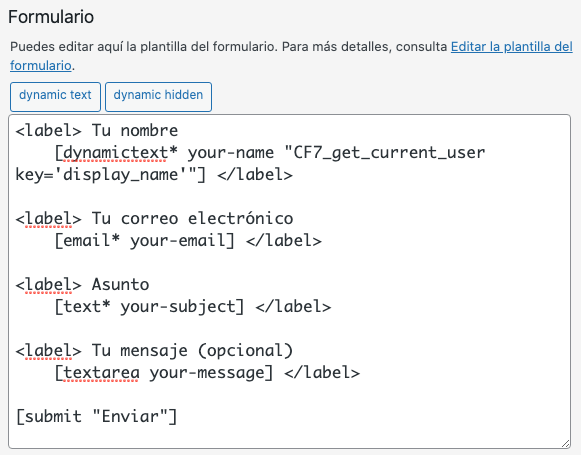
Si ahora recargamos la página del formulario, y hemos accedido con nuestro usuario, entonces veremos nuestro nombre.